Windows XP, Windows Vista ve Windows 7'deVarsayılan olarak uygulamalar, işlemcinin mevcut tüm çekirdeklerinde çalışır. İkili veya dört çekirdekli bir işlemciniz varsa, bir uygulamanın hangi çekirdeğini kullanabileceğini denetlemek için bir uygulamaya afinite ayarlayabilirsiniz, bu şekilde bir uygulamayı veya bir uygulamayı yalnızca bir işlemciyi kullanacak şekilde atayabilirsiniz. diğer işlemci üzerinde çalıştırın. Sistem servislerine öncelik veremeseniz de, Google Chrome, Firefox veya herhangi bir Anti-Virüs gibi uygulamalara yakınlığı ayarlayabilirsiniz, ancak bu şekilde iyi bir genel performans elde edebilirsiniz.
Windows XP
Basın Ctrl + Alt + Delete açmak Windows Görev Yöneticisive git Süreçler sekmesini ve yakınlığını ayarlamak istediğiniz işlem adını arayın. Hangi işlemin hangi uygulama ile ilişkili olduğunu bilmiyorsanız, Uygulamalar sekme ve sağ tık üzerinde uygulama isim ve seç İşleme Git.

İçinde Süreçler sekmesinde belirtilen işlem vurgulanacaktır. şimdi Süreci sağ tıklayın ve seçin Yakınlık kurmak.
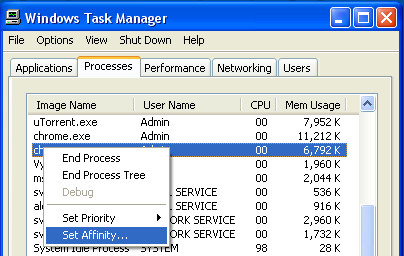
İşlemci Benzeşimi iletişim kutusunda 32 onay kutusu seçeneği göreceksiniz, yalnızca işlemcilerinizdeki benzeşimi ayarlamak için çekirdek sayısı kullanılabilir.
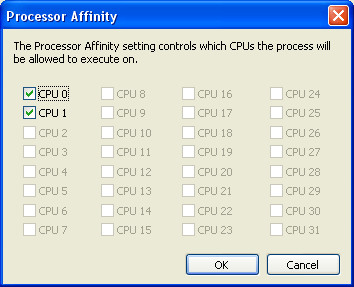
Tek bir çift çekirdekli sistemde CPU 0 ve CPU 1'i göreceksiniz, buradan uygulamanın kullanmasını istediğiniz çekirdeği kontrol edebilir veya işaretini kaldırabilirsiniz.
Windows Vista ve Windows 7
Basın Ctrl + Shift + Esc açmak Windows Görev Yöneticisi.
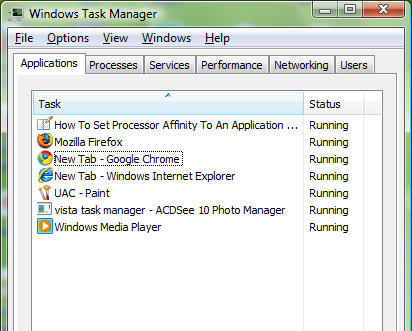
Üzerinde Süreçler sekmesi, altındaki tıklayın Tüm kullanıcılardan gelen işlemleri göster buton.
Sağ tıklayın süreç (uygulama) İşlemci benzeşimini değiştirmek istediğiniz Yakınlık kurmak. şimdi Kontrol edin İşlemciİşlemin (uygulamanın) çalıştırılmasını istediğiniz (ler) i tıklayın ve tıklayın tamam
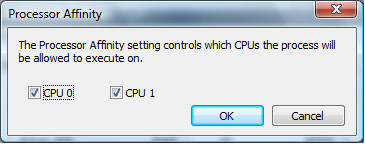
Not
- Önerilir Değil değiştir İşlem benzeşimi için Sistem İşlemleri.
- İşlemci benzeşimi ayarı, bir uygulama açık olduğu sürece sürer, uygulamayı kapattığınızda veya bilgisayarı yeniden başlattığınızda, yakınlık varsayılan değerine döner.













Yorumlar